Come trasferire file da Android a iPhone 13
Utilizzi uno smartphone da molto tempo e ora vuoi l’iPhone 13 Pro. Perché è così difficile trasferire dati da Android a iPhone? Questo perché una persona che utilizza un vecchio smartphone salva file preziosi nel suo smartphone. Questi file possono essere in vari formati, come video, audio, file di ufficio, ecc. Pertanto, è indispensabile trasferire questi file dal vecchio smartphone al nuovo smartphone.
Ecco alcuni dei modi migliori e più sicuri per eseguire il backup dei tuoi dati preziosi sul tuo computer. Nelle piattaforme di archiviazione dati online puoi anche trasferire i tuoi dati da un dispositivo all’altro. Con l’aiuto del backup, i tuoi dati personali mobili saranno al sicuro. Se per qualsiasi motivo i dati vengono eliminati dal tuo cellulare, puoi ripristinare il backup dalla fonte desiderata sul tuo cellulare.
- Metodo 1: con DrFoneTool – Trasferimento telefonico, non preoccuparti di trasferire i dati!
- Metodo 2: trasferisci file da Android a iPhone tramite iTunes
- Metodo 3: trasferisci file da Android a iPhone con Dropbox
- Metodo 4: trasferisci file da Android a iPhone tramite Google Drive
- Domande frequenti sui trasferimenti telefonici
Metodo 1: con DrFoneTool – Trasferimento telefonico, non preoccuparti di trasferire i dati!
DrFoneTool – Trasferimento telefonico Toolkit è stato progettato per recuperare i dati cancellati qualche tempo fa oggi. Ma dopo un po’, il numero di utenti che utilizzano questo software è aumentato. L’azienda ha aggiunto più funzionalità a questo kit di strumenti che sono molto importanti per la gestione degli smartphone e il recupero dei dati cancellati. DrFoneTool – Trasferimento telefono è un eccellente toolkit per recuperare i dati cancellati del telefono cellulare, trasferire i dati della chat di WhatsApp da uno smartphone all’altro e gestire i dati contenuti negli smartphone. Ecco alcuni semplici passaggi che puoi eseguire per trasferire i dati da Android a iPhone.
Passaggio 01: scarica e installa questo software sul tuo PC
Innanzitutto, devi scaricare DrFoneTool – Trasferimento telefonico. Dopo il download, installa questo toolkit sul tuo PC.

DrFoneTool – Trasferimento telefonico
Trasferisci foto da Android a iPhone in 1 clic direttamente!
- Trasferimento dati multipiattaforma tra qualsiasi dispositivo a tua scelta da Android e iPhone.
- Supporta enormi quantità di dati, inclusi immagini, video, musica, messaggi, contatti, app e altro ancora.
- Funziona perfettamente con quasi telefoni cellulari e tablet, come iPhone, iPad, Samsung, Huawei, ecc.
- Funziona perfettamente con il sistema mobile iOS 15 e Android 10.0 e il sistema informatico Windows 11 e Mac 10.15.
- 100% sicuro e privo di rischi, backup e ripristino dei dati come l’originale.
Passaggio 02: avvia questo Toolkit sul tuo PC o laptop
In questo passaggio, avvia il tuo toolkit sul tuo computer. Quando lanci questo toolkit, vedrai le sue caratteristiche nella finestra frontale di questo toolkit, davanti alla quale devi fare clic sull’opzione di trasferimento dei dati.

Passaggio 03: collega gli smartphone al PC
Dopo aver cliccato sull’opzione Trasferisci Dati, puoi collegare entrambi i tuoi smartphone al computer con la guida di un cavo dati.
Passaggio 04: seleziona Desire Files e avvia il trasferimento

Questo toolkit ti dà la possibilità di selezionare file personalizzati per trasferire i dati dopo aver collegato i tuoi telefoni cellulari al computer. Qui puoi scegliere contatti personalizzati, file audio e video, SMS e digitare file dall’elenco di questo toolkit e fare clic sull’opzione di trasferimento.

Dopo aver fatto clic sull’opzione Trasferisci dati, questo toolkit impiegherà alcuni minuti per trasferire rapidamente i tuoi dati da un telefono cellulare all’altro. Vuoi altri metodi gratuiti? Continua a leggere per conoscere le autostrade.
Metodo 2: trasferisci file da Android a iPhone tramite iTunes
Il secondo metodo ti consente di trasferire rapidamente file da Android a iPhone con l’aiuto della piattaforma iTunes.
Passo 1: Prima di tutto, puoi collegare il tuo vecchio dispositivo Android al tuo computer e salvare file audio, video, file di ufficio, SMS, foto e contatti sul tuo computer.

Passo 02: Dopo aver salvato i dati di un dispositivo mobile Android sul computer, puoi installare l’ultimo software di iTunes sullo stesso computer.

Passo 03: Trascina e rilascia per trasferire i dati del dispositivo Android nel tuo computer sul tuo iPhone o fai clic sull’opzione Seleziona da iTunes.

Passo 04: Ora i tuoi file video e audio, SMS e altri dati sono stati trasferiti su iTunes e sono pronti per essere trasferiti su iPhone. Seleziona il tuo dispositivo mobile in iTunes e seleziona la tua playlist facendo clic sull’opzione ‘Sincronizza musica’, quindi premi sincronizzazione. Allo stesso modo, se desideri inserire video o altri file nel tuo iPhone, li sincronizzerai e poi li trasferirai sul tuo iPhone in un secondo momento. In questo modo, tutti i tuoi file e cartelle verranno trasferiti dal tuo computer al tuo iPhone con l’aiuto del software iTunes. E ti ci vorranno solo pochi minuti.
Metodo 3: trasferisci file da Android a iPhone con Dropbox
DropBox è una piattaforma di archiviazione cloud online che offre ai suoi utenti 2 GB di spazio libero. Questo spazio libero ti consente di archiviare i tuoi file audio, video e foto e puoi scaricare i tuoi file da questa piattaforma su un computer o dispositivo mobile dove vuoi. DropBox ti offre la sicurezza completa per archiviare i tuoi file۔
Passo 01: Nel primo passaggio, puoi installare il software Dropbox da Google Play Store sul tuo telefono Android.
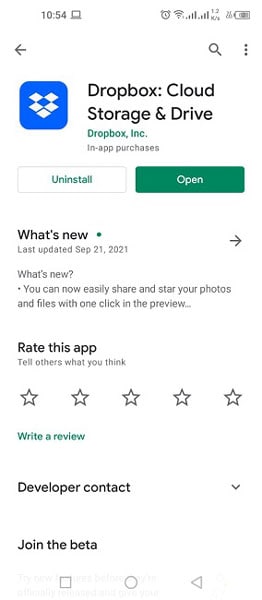
Passo 02: Crea il tuo account su questa applicazione online e accedi se è già stato creato. Quindi puoi impostare l’opzione di backup e l’opzione delle priorità di condivisione dei file facendo clic sull’opzione di impostazione.
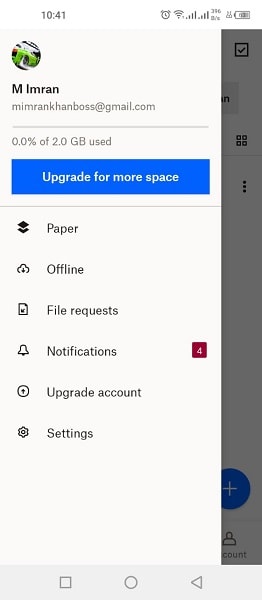
Passo 03: Vai su ‘Impostazioni’ e quindi tocca il pulsante di commutazione ‘Sincronizza Contatti‘ e accendi ‘Caricamenti della fotocamera‘ in modo che le immagini possano essere caricate automaticamente su Dropbox.

Passo 04: Puoi condividere e caricare qualsiasi file dalla home page dell’app sulla piattaforma cloud. Fare clic sul pulsante ‘Più’ e verrà visualizzato un menu di ‘Aggiungi a Dropbox‘ opzioni in cui è possibile selezionare i file da caricare e condividere con l’iPhone.
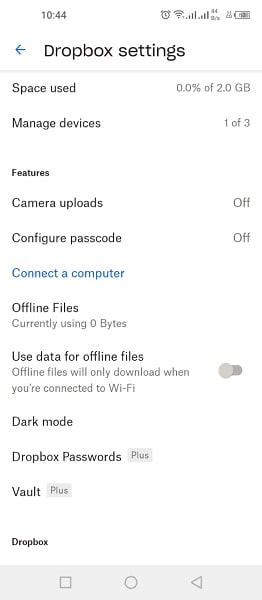
Passo 05: Scarica l’app Dropbox su iPhone e accedi con l’account in cui hai caricato il contenuto. Qui vedrai tutti i file caricati dall’app Android, scarica i file e divertiti.
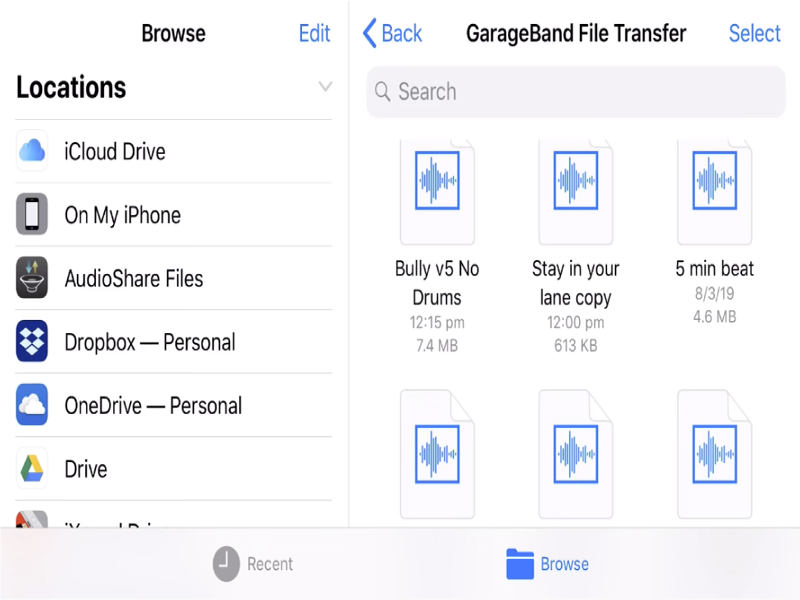
Metodo 4: trasferisci file da Android a iPhone tramite Google Drive
Google Drive, che fornisce 15 GB di spazio di archiviazione online gratuito ai titolari di account Gmail di Google. Puoi archiviare liberamente i tuoi file audio, video, foto, file di ufficio, ecc. in Google Drive. E puoi scaricare file e cartelle ovunque tu voglia accedendo con il tuo account Gmail. Questa piattaforma online ti dà la libertà di caricare e scaricare gratuitamente i tuoi file online su Google Drive e questa piattaforma fornisce un modo sicuro per archiviare i tuoi file.
Passo 01: Innanzitutto, devi installare questa app dal Google Play Store sul tuo telefono Android.

Passo 02: Apri l’applicazione e accedi con il tuo account Gmail.
Passo 03: Esegui il backup dei contenuti del tuo dispositivo Android tramite la procedura guidata di backup. Apri il ‘Menu’ di Drive e poi vai a ‘Impostazioni’ e trovare il ‘Backup e ripristino’ opzione.
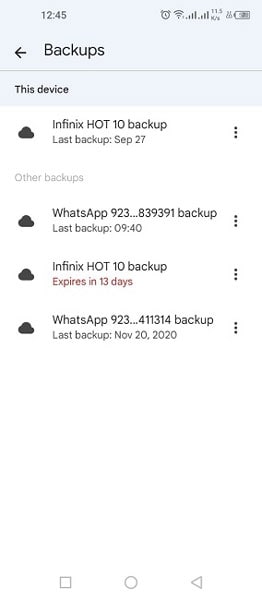
Passo 04: Se è la prima volta che utilizzi Google Drive, devi eseguire il backup del tuo dispositivo Android. E se hai già un backup, puoi aggiungere più file se lo desideri. Per aggiungere più file, devi fare clic sulla schermata iniziale dell’app, che ti consente di aggiungere più file al tuo account Google Drive.
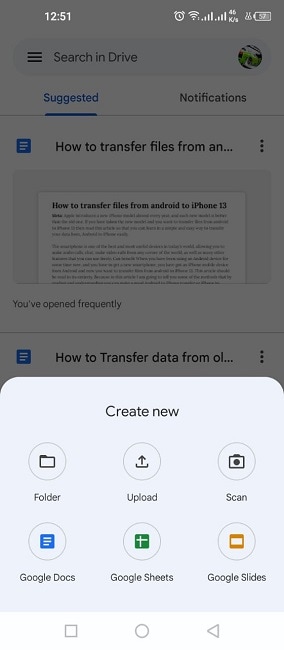
Passo 05: Ora, per ripristinare questi file su iPhone 13 Pro, devi scaricare l’app Google Drive e accedere con il tuo stesso account. Quando accedi, i file di Google Backup vengono visualizzati davanti a te, che puoi ripristinare sul tuo iPhone. Questi file impiegheranno alcuni minuti per essere convertiti sul tuo iPhone, quindi il tuo iPhone sarà pronto per l’uso dopo aver salvato i tuoi dati.
Domande frequenti sui trasferimenti telefonici
- Le app possono essere trasferite da un telefono all’altro?
Sì, certo, puoi trasferire facilmente le app mobili da uno smartphone all’altro.
- Come posso trasferire messaggi di testo da Android ad Android?
Per trasferire un messaggio di testo sul tuo smartphone Android su Android, devi utilizzare il miglior toolkit come DrFoneTool – Trasferimento telefono. Che trasferirà i tuoi messaggi di testo da Android ad Android in pochi minuti.
- Come trasferisco i dati da Android a iPhone?
A proposito, ci sono molti modi per trasferire dati da Android a iPhone. Ma qui hai DrFoneTool – Toolkit di trasferimento telefonico sviluppato da DrFoneTool Company. Consiglio di utilizzare il suo strumento eccezionale e affidabile che milioni di persone in tutto il mondo utilizzano per trasferire dati da Android a iPhone. Con l’aiuto del quale puoi trasferire facilmente i dati del tuo telefono Android su iPhone.
- Puoi spostare i dati da Android a iPhone dopo la configurazione?
Sì, certo, puoi trasferire dati da un dispositivo Android anche dopo aver configurato un nuovo iPhone mobile. Ma per fare questo avrai bisogno di DrFoneTool – Phone Transfer Toolkit.
I dati personali nei dispositivi mobili sono essenziali per ogni essere umano. Allo stesso tempo, i sistemi operativi Android e iPhone funzionano in modo diverso. Quindi, quando pensiamo di trasferire dati personali da smartphone Android a iPhone, abbiamo bisogno di qualche software o di una piattaforma di archiviazione dati online. Con l’aiuto del quale, puoi spostare rapidamente i tuoi preziosi dati da Android a iPhone.
ultimi articoli